iMacで構築しましたソフトウェアRAID10をMacMiniハードウェアRAID1に移行する記事になります。

<Photo Data>2015/04/30相鉄9000系Renewal車両
Photo by My Wife、IPhone6 4.15mm Back Camera f2.2、1/1319、iPhotoでWeb用色温度補正
相模鉄道9000系Yokohama Naby blue Renewal本年3月Debutの新型車両。夜昼別照明や一部本革ボックスシートなど装備しているそうです。
iMacからMacMiniにハードを入れ換えるのに伴い、外付けハードディスク4台で構築してたRAID10のデータをハードウェアRAID1に移行します。
移行先のMacMiniのスペックは、OS X 10.11.4、Intel 2.5GHz Core i5、8GB、HDD500GBです。(2016年10月現在は10.9.5です)
MacのソフトウェアRAIDはOS付属の専用で、ハードウェアを他のPCにはちょっと移せないと判断しました。
そこで、MacMiniに展開するRAIDとして、Mac様として出回っているRATOC SYSTEMS社のRS-EC32-U3RWSでRAID1を展開することにしました。下記はRS-EC32の正面および背面の写真です。


RS-EC32はとてもコンパクトです。価格も衝撃的でした。(失礼な言い方で申し訳ありません)。
RAID1の構築は、RS-EC32に3TB HDDを2台装着します。
購入した時に付いてくる添付ディスクからRAIDマネージャーをインストールします。3TBHDDを2台新規購入しMacジャーナリングでフォーマットします。RAID監視マネージャーを起動し、RAID1のボタンを押すことで構築が始まります(詳細は取説に記載されていますので省略致します)。
RAID10のデータは、2台のMacのPC共有でコピーしました。共有とコピーの方法はAppleサポートのMacのデーター移行に従いました。転送容量によりますが、コピー完了までに1.7TBで2日強かかりました。
移行後しばらくは、新規な撮影データをRAID1に保存する都度、RAID10にもパラ転送し平行保存しました。
決して消してしまってはならないDataです。さらなる安全策に3TBの外付けHDDを1台購入し、RAID1に移行したデータのバックアップをしばらくとることにしました。
昨年11月初構築し、現在2016年10月まで略1年全く問題なく運用できており、現在はotherバックアップは撤去しRAID1オンリーとしました。
立ち上げで全く問題が無かったかというと、そうではありません。以下の問題がありました。
<RAID1の試行期間中の問題>
①RATOC社のRS-EC32は、MacではOS X 10.9.5までしかRAID監視モニターのSMART情報が見えません。また、HDDが高温動作となってもSMART情報は取得出来ますが、冷却ファンと連動しません。Windowsのみフル制御となっています。
OS X10.9.5ではSMART情報は下記の様な画面で取得出来ます。
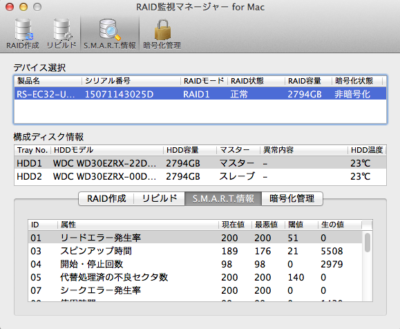 暑い夏場、温度だけでも把握したいと思います。
暑い夏場、温度だけでも把握したいと思います。
②CleanMyMac3とのバッティング
Mac用のクリーナーに上記ソフトをインストールしていました。RAIDマネージャーがCleanMyMac3とコンフリクトしていました。このソフトを起動しますとSMART情報が取得できなくなります。
CleanMyMac3をアンインストールすることで対処しました。
RAID1を写真データのメイン保管先とするため、OS Xを10.11から10.9.5にダウングレードしました、以下はその時のメモです。
<OS Xのダウングレード>
(1)iMacのデータの移行
10.11を10.9にダウングレードします。
余っている外付けHDDを1台用意し、先ずこのHDDにデータを引っ越します。その後、移行先のRAID1にこのHDDをつなぎコピーします。
MacMiniにRAID1を構築します。
RAID10からRAID1へのコピーを共有コピーで行います。
(2)OSのダウングレード
OSのダウングレードは、TimeMachine内のOS X10.9.5のフルバックアップを使用します。
(3)Adobeの機種認証を解除
Adobe社のソフトPhotoshopなどの機器認証を解除しないと、総台数オーバーで新たな機種で使用できなくなります。ソフトがまだ元PCに残っている場合、起動後ヘルプから認証解除します。既にアンインストールしてしまったような場合、Adobeに電話します。電話番号はなかなか見つかりません。過去通話したことがある場合はメモしておくと良いと思います。
(4)OSのダウングレード
①TimeMachineをつなぎMacを再起動します
②再起動すぐさまCommand+Rキーを押し続け、復元システムを起動させます
③復元システムのTimeMachineバックアップの復元を選択します
④ダウングレードのOS X Verを選択します
⑤該当のOS Xがインストールされます
1st 2016/05/17
2nd 蛇足部分誤記訂正 2016/05/18
3rd 文言修正 2016/05/19
4th 内容のアップデート 2016/07/23
5th 一部修正 2016/07/25
6th 現在の状況追加 2016/10/02
K.Fukuma
